pcs7 安装方法

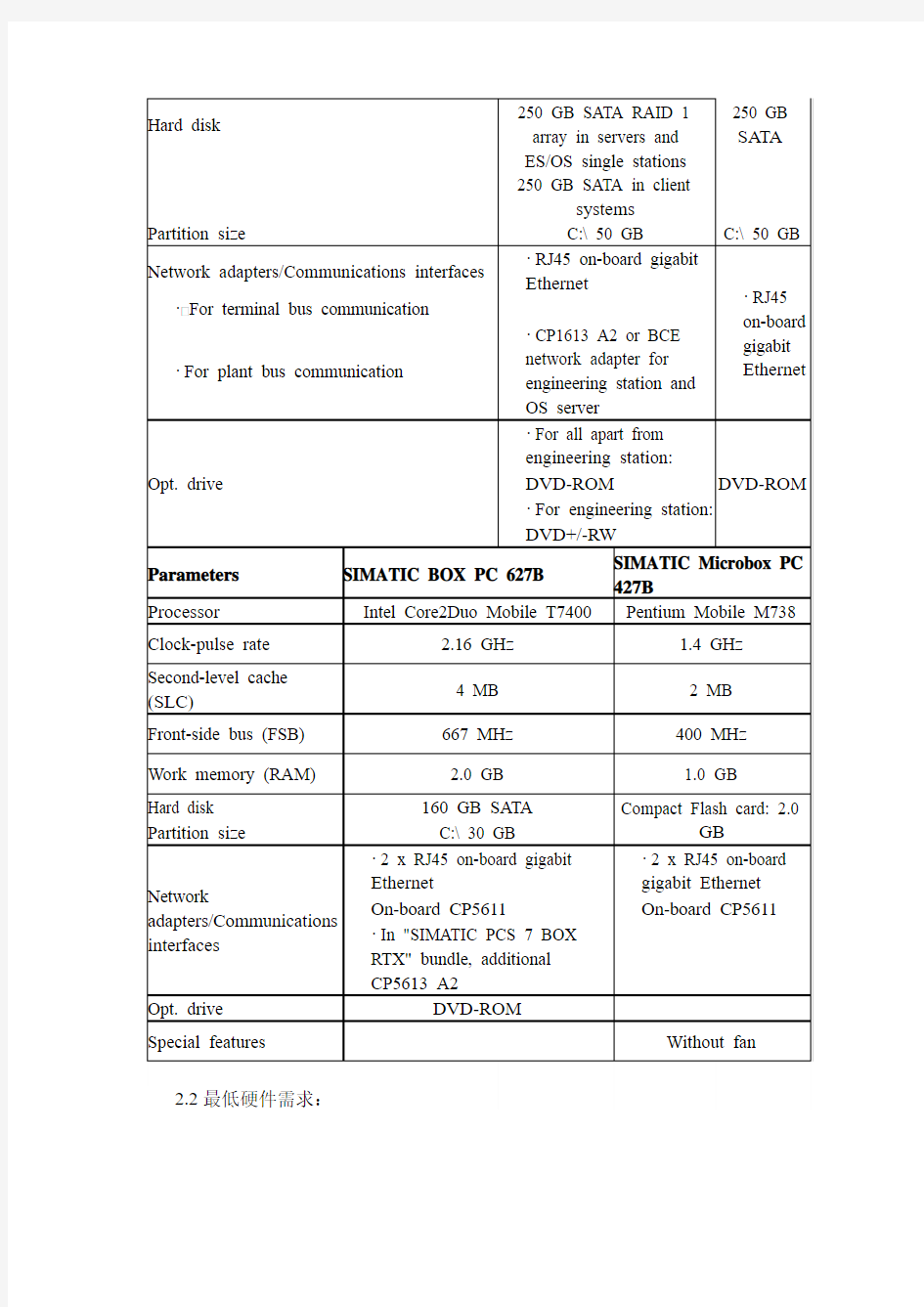
PCS7 V7.0 SP1 中文版安装步骤说明 1.安装软件准备:
1. PCS 7 Toolset Chinese V7.0 SP1 1 DVD 2. MS Service Packs & Tools Asia 1 DVD 3. Microsoft SQL Server 2005 SP1 for WinCC V6.2 1 DVD 4. Windows XP Professional Service Pack 2 英文版以及 Microsoft Internet Explorer V6.0 Service Pack 2 英文版(XP SP2 提供) 5. Windows Server 2003 (Standard Edition) Service Pack 2 以及 Internet Explorer V6.0 Service Pack 2 (Windows 2003 server SP2 提供) ※备注:相关补丁、HotFix、安全补丁可以在 MS Service Packs & Tools Asia DVD 中找到。
2.硬件需求:
2.1 推荐硬件需求:
Parameters
Basic PC (see catalog) Processor Clock-pulse rate Second-level cache (SLC) Front-side bus (FSB) Work memory (RAM)
Central engineering station with server OS client, operating system, central archive server, PCS 7 OS/SIMATIC BATCH BATCH/SIMATIC Route client, Control on a PC, Route Engineering station, Control client OS server, OS single station, maintenance station, PCS 7 Web server, OS client, and BATCH client on a PC, BATCH server, BATCH single station, Route Control server, Route Control single station SIMATIC Rack PC 547B Intel Core2Duo E6600 2.40 GHz 4 MB 1066 MHz 2.0 GB 1.0 GB
Hard disk
Partition size Network adapters/Communications interfaces · ? For terminal bus communication ?
250 GB SATA RAID 1 array in servers and ES/OS single stations 250 GB SATA in client systems C:\ 50 GB · RJ45 on-board gigabit Ethernet?
250 GB SATA
C:\ 50 GB · RJ45 on-board gigabit Ethernet?
· CP1613 A2 or BCE network adapter for · For plant bus communication? engineering station and OS server? · For all apart from engineering station:? DVD-ROM Opt. drive DVD-ROM · For engineering station:? DVD+/-RW SIMATIC Microbox PC Parameters SIMATIC BOX PC 627B 427B Processor Intel Core2Duo Mobile T7400 Pentium Mobile M738 Clock-pulse rate Second-level cache (SLC) Front-side bus (FSB) Work memory (RAM) Hard disk Partition size Network adapters/Communications interfaces Opt. drive Special features 2.2 最低硬件需求: 2.16 GHz 4 MB 667 MHz 2.0 GB 160 GB SATA C:\ 30 GB · 2 x RJ45 on-board gigabit Ethernet? On-board CP5611 · In "SIMATIC PCS 7 BOX RTX" bundle, additional CP5613 A2? DVD-ROM 1.4 GHz 2 MB 400 MHz 1.0 GB Compact Flash card: 2.0 GB · 2 x RJ45 on-board gigabit Ethernet? On-board CP5611
Without fan
Central engineering station Engineering OS client, with server station, operating system, central archive server, BATCH client,
SIMATIC PCS 7 BOX 416 (basic PC must be a BOX PC 627 or better)
OS server,
Parameters
Processor Clock-pulse rate Hard disk Minimum partition size
PCS 7 OS single OS/SIMATIC Route station, BATCH/SIMATIC Control maintenance Route Control on a client station, PC PCS 7 Web server, OS client and BATCH client on a PC, BATCH server, BATCH single station, Route Control server, Route Control single station Intel Pentium Intel Intel Pentium IV IV Pentium IV >= 2.0 GHz >= 120 GB C:\ 20 GB >= 2.0 GHz >= 120 GB C:\ 20 GB 1 GB · RJ45 connector (Fast Ethernet)? >= 80 GB C:\ 20 GB 512 MB
Pentium Mobile 80 GB C:\ 20 GB 1 GB
>= 2.0 GHz >= 2.0 GHz
Work memory (RAM) Network adapters/Communications interfaces
2 GB · RJ45 connector (Fast Ethernet)?
· RJ45 2 x RJ45 connector connectors (Fast (Fast Ethernet)? Ethernet)
· For terminal bus communication?
· CP1613 or BCE network adapter for engineering station and OS server?
· CP1613 or BCE network adapter for engineering station and OS server?
available on BOX PC 627
· For plant bus communication? Opt. drive
3.软件安装及设置:
1. 系统分区需求: 为了方便数据备份,应将 PC 站硬盘分为下述分区: ● 用于操作系统和 PCS 7 安装:约 20 GB ● 用于 PCS 7 项目结构:超过 15 GB,可能有几个分区 ● 用于备份:备份到包含原始数据的 PC 或硬盘发生故障时不会受到影响的数据存储介质上,如 CD、MOD、 乃至网络。 实例 120 GB 硬盘的实例:
DVD-ROM
DVD-ROM
DVD-ROM DVD-ROM
盘符 C: D: ...
大小 (GB) 20 60 ...
驱动器名称 SYSTEM DATA BACKUP
格式化 NTFS NTFS NTFS
预期用途 操作系统安装和 PCS 7 安装 PCS 7 项目数据 备份文件
2. 安装操作系统: Windows XP Professional SP2 英文版、 IE6.0 SP2 或 Windows 2003 Server SP2 英文版、 IE6.0 SP2。 3. 操作系统与 PCS7 版本兼容列表如下所示
注:当前版本的 PCS7 均不支持中文版的操作系统;
4. 其它设置: ● 对 Windows XP Professional > Control Panel -> Add or Remove Programs -> Add-Remove Windows Components 激活“Messenger Queuing”,如下图
● 对 Windows Server 2003 > Control Panel -> Add or Remove Programs -> Add-Remove Windows Components 激活“Messenger Queuing”,如下图
设置交换文件尺寸: 微软 windows 操作系统需要额外磁盘空间用于虚拟内存 (一般放在操作系统分区上) 。 磁盘尺寸推荐设置为系统物理内存的 1.5 到 2 倍。并将硬盘初始和最大尺寸设成一致。 My Computer -> Properties -> Advanced -> Performance -> Settings Error Reporting:” Disable error reporting” 激活(缺省为关闭) My Network Places -> Properties -> LAN or High-Speed Internet Properties -> File and Printer sharing for Microsoft Networks “激活” Properties -> Maximize date throughput for network applications: “激活” (仅在 Windows Server 2003 上 有这个设置) My Computer -> Properties -> Advanced -> Performance
注:右侧 Process Scheduling 设置中,除 Server、CAS 计算机设置为 Background service 外,其他设置 为 Programs My Computer -> Properties -> System Restore:关闭系统对所有驱动器的恢复
关闭防火墙:Start -> Control Panel -> Windows Firewall,选择"General" tab -> Select the "Off" check box -> Click the "OK" button. 选择菜单命令“开始”(Start) >“设置”(Settings) >“控制面板”(Control Panel) >“管理工 具”(Administrative Tools) >“计算机管理”(Computer Management) >“本地用户和组” (Local Users and Groups) 以设置用户。 选择菜单命令“开始”(Start) >“设置”(Settings) >“控制面板”(Control Panel) >“显示” (Display)。将打开设置显示属性的对话框。 – 打开“设置”(Settings) 选项卡,选择屏幕分辨率(对于 PCS 7,建议选择:1280 x 1024)。 使用较高的分辨率可更好地利用 PCS 7 软件的显示功能,例如对库中的面板进行在线操 作。请确保已安装了相应的驱动程序,并且使用的是适合的监视器。 – 打开“屏幕保护程序”(Screen Saver) 选项卡。 – 在“屏幕保护程序”(Screen saver) 区域,从下拉列表框中选择“[无]”([None])。 – 在“监视器电源”(Monitor power) 区域,单击“电源...”(Power...) 按钮。 – 在“为家用/办公桌设置电源使用方案”(Settings for Home/Office Desk power scheme) 区域,在所有下拉列表框中选择“从不”(Never)。 – 单击“确定”(OK) 关闭对话框。 ※备注:对于多网卡的情况下,两网卡的 IP 地址必须分配在不同的网段中,否则 WinCC 服务器和客户机 之间的通讯可能会中断。 注:关于操作系统的详细设置,请参考如下 PCS7 Readme 文档
√ C:\program files\siemens\information\english\ PCS7 – readme √ Start ? SIMATIC ? SIMATIC NET ? Commissioning PC Stations
5. 安装相关操作系统的补丁、IE6、Hot fix 和安全补丁,均包含在 MS Service Packs & Tools Asia DVD 中。 6. 安装 Windows MUI(多语言包)
● 安装 Windows MUI CHS (简体中文) 等. ● 开始 / 设置 / 控制面板 / 区域和语言选项: a.区域选项 标准和格式: English 位置: China b.语言 菜单和对话框中所用的语言: English 详细信息 / 输入语言: English (默认).
7. 此时建议备份已安装的操作系统。
8. 安装 Microsoft SQL Server 2005 SP1 for WinCC V6.2。
9. 当 SQL SERVER2005 安装完后, 然后需要再用到 MS Service Packs & Tools Asia DVD, 此次安装 SQL SERVER2005 的一个补丁程序 。
10. 开始 / 设置 / 控制面板 / 区域和语言选项 。
设置区域选项:中文(中国)
设置菜单和对话框中所用的语言:中文(简体)
设置非 Unicode 程序的语言:中文(中国) 重新启动计算机. 11. 设置外观显示
图设置字体为: Simsun(宋体) 重新启动计算机. 12. 开始安装 PCS7 V7.0 SP1 中文版软件
安装 PCS7 软件 13.根据已购买的软件包,选择安装相关的软件。选择打包安装类型(推荐)。 当选择要安装的软件包后,则软件自动开始安装。 在软件安装完毕后,需要注册 SIMATIC Security Control,点击“Accept”。注册完成后,退出。计算机需要 重新启动。然后,插入对应的授权盘,传送授权到硬盘上。
在上图中是安装工程师站的选项,只需勾选中“PCS7 engineering ”即可。 实际应用中应该勾选哪些组件,请参考下面的文档: 78062476 如何选择 PCS 7 的安装选项 ※ 详细的安装参考 PCS 7 手册《Process Control System PCS 7 V7.0 PC Configuration and Authorization》。 另外,若需要安装 Web Server 和 Central Archive Server(CAS)时,则需要安装 IIS-Internet Information Services(Control Panel -> Add or Remove Programs -> Add/Remove Windows Components) 注:CAS 和 Storageplus 不可以和 ES、OS 服务器或客户机安装在同一台机器上。 14.开始使用 PCS7 V7.0 SP1 中文版
在 Simatic Manager 中设置语言为中文. 当语言设置完后,推荐重新启动计算机.然后可以开始使用中文版 PCS 7 V7.0 SP1 了。 关键词
档案管理操作手册
档案管理操作手册 Document number【980KGB-6898YT-769T8CB-246UT-18GG08】
目录
档案管理 PowerOn图纸文档管理系统提供了从文件的产生,修改,批准到修订的系统管理,而本章节的档案管理则是文件的最终归档管理。为项目管理团队和项目各主要执行中心进行所有项目文件归档的系统管理,收集归档文档的相关信息,可以支持将来企业的运作及组织维护部门的需要。同时,档案管理中的文件及其原始数据有利于建立未来的项目生命周期和知识管理系统。 在实际项目中,许多信息是由档案管理系统给出。档案管理指的是对作为信息载体的资料进行有序的收集,加工,分解,编目,存档,并作为项目各参与方提供专用和常用的信息过程。前章图纸文档管理是本章档案管理的基础,是项目图纸文档被有效率使用的前提条件。 在【工程中心】中单击【档案管理】,或者在【工程中心】选择菜单【模块】=>【档案管理】,即可进入档案管理模块。 首先跳出的是档案库的选择窗口。
图17-1 档案库选择窗口 档案管理初始化 17.1.1 档案馆信息维护 用户选择【定义】=>【档案馆】菜单,系统弹出档案馆定义和维护窗口。用户可在当前窗口增加、删除和修改档案馆信息,默认档案馆不可删除。用户可指定一个档案馆,点击设置默认档案馆。系统将当前档案馆设置为默认档案馆。
图17-1-1 档案馆信息 17.1.2 定义ABS码 标准档案分类码在系统中简称ABS码。不同行业均有自己的行业标准档案分类码。所以,系统支持不同的档案库选择不同的标准档案分类码。 选择【定义】=>【标准档案类目(ABS)】菜单,进入ABS编辑的窗口。
运营管理系统操作手册
运营管理系统操作培训手册 (客服人员用,内部资料,不可外传) 一、查询某张卡的充值金帐户明细功能 点击功能树“联机交易管理”-“充值金帐户管理”-“充值金帐户交易明细查询”,输入逻辑卡号,点击“查找”,可显示该卡的充值金帐户明细。 上图显示该卡有一笔代发交通费未充走,客户要充值该笔款项,必须在第三代的充值终端上完成。 此界面可查询某张卡10元退款的详细时间以及方式(充值还是现金)。 如果客户的充值金账户不只有10元押金退款,还有故障卡转余额等,余额少于50元,会一笔充完,此时充值记录不单独显示充值10元的记录。例:客户的充值金账户有30元,其中包括10元押金退款和20元故障卡转余额。客户到客服中心以充值方式退还10元押金时,终端只会显示充值金账户有一笔款项30元,并一笔充走。充值小票会有提示此笔充值金包括10元退款。 二、查询某张卡某时间段的充值记录功能 点击功能树“联机交易管理”-“交易明细查询”输入16位逻辑卡号,以
及相关查询条件,按“查找”: 例:在卡号处输入5100000312797729,可查询到该卡在第三代充值终端充值的记录。注意第二代的充值记录在此系统不可见。 三、查询某个终端/网点的某时间段的充值记录功能 点击功能树“联机交易管理”-“交易明细查询”输入“网点名称”或“终端编号”,以及相关查询条件,按“查找”: 例1:在“网点名称”输入“东华东客服中心”,记录时期输入“2012-06-25”至“2012-06-25”可查询到东华东2012-6-25日的所有充值明细,包括商户额度帐户、充值金帐户、卡帐户的充值记录,共292条,共19772.70元。
pcs7-安装方法
PCS7 V7.0 SP1中文版安装步骤说明 1.安装软件准备: 1. PCS 7 Toolset Chinese V7.0 SP1 1 DVD 2. MS Service Packs & Tools Asia 1 DVD 3. Microsoft SQL Server 2005 SP1 for WinCC V6.2 1 DVD 4. Windows XP Professional Service Pack 2 英文版以及Microsoft Internet Explorer V6.0 Service Pack 2英文版(XP SP2提供) 5. Windows Server 2003 (Standard Edition) Service Pack 2 以及 Internet Explorer V 6.0 Service Pack 2(Windows 2003 server SP2提供) ※备注:相关补丁、HotFix、安全补丁可以在MS Service Packs & Tools Asia DVD中找到。 2.硬件需求: 2.1推荐硬件需求:
interfaces ·For terminal bus communication
3.软件安装及设置: 1. 系统分区需求: 为了方便数据备份,应将 PC 站硬盘分为下述分区: ● 用于操作系统和 PCS 7 安装:约 20 GB ● 用于 PCS 7 项目结构:超过 15 GB,可能有几个分区 ● 用于备份:备份到包含原始数据的 PC 或硬盘发生故障时不会受到影响的数据存储介质上,如 CD、MOD、乃至网络。 实例 120 GB 硬盘的实例: 2. 安装操作系统:Windows XP Professional SP2 英文版、IE6.0 SP2或Windows 2003 Server SP2英文版、IE6.0 SP2。 3. 操作系统与PCS7版本兼容列表如下所示
软件系统操作手册
3DMS 监控平台软 件 使用说明书 版本:4.23
深圳市亚美达通讯设备有限公司
目录 1、系统登录 (5) 2、主界面 (6) 2.1标题栏 (6) 2.2菜单栏 (6) 2.3工具栏 (6) 2.4状态栏 (6) 2.5树形区 (7) 2.6地图区 (7) 2.7简明信息区 (8) 2.8报警区 (8) 3、监控站点界面 (10) 3.1组态图形 (10) 3.2数据列表 (11) 3.3单灯 (11) 3.4监控点资料 (12) 4、配电箱端的远程操作 (13) 4.1遥测数据 (14) 4.2设置自动开关灯时间 (14) 4.3手动开关灯 (15) 4.4校准时钟 (16) 4.5设置采集器参数 (16) 5、单灯监控 (17) 5.1报警信息 (17)
5.2监测数据 (18) 5.3单灯手动开关灯控制 (18) 5.4单灯配置管理 (19) 6、报表 (21) 6.1监控数据 (21) 6.2故障记录 (21) 6.3监控点数据 (22) 6.4操作记录 (22) 7、数据配置 (23) 7.1监控点管理 (24) 7.2设备管理 (24) 7.3监控项管理 (25) 7.4人员管理 (25) 7.5字典管理 (26) 7.6时间表管理 (26) 8、常见问题 (27)
1、系统登录 启动客户端软件( 3DMS.exe ),出现登录界面,输入正确的用户名和登录密码,点击登录按钮即可进入监控软件
2、主界面 主界面采用 Windows 标准风格,分为: 标题栏 :上方第一行, 包括软件名称、 Windows 标准缩放按钮。 2.1 2.2 菜单栏 :上方第二行,为软件功能的菜单。 2.3 工具栏 :上方第三行,软件常用功能的快捷方式图标。 2.4 状态栏 :最下方一行,显示服务器连接状态和登录用户信息。
PCS7安装步骤
PCS7的安装步骤 PCS7的安装 PCS7的安装有如下要点: 1. WINDOWS安装如下组件: (1) 消息队列 (2) IIS 只要安装的操作系统正常, 不需要操作系统的光盘, 直接进行安装就可以了. 2. 安装SQL2005 INCLUDE SP1 FOR WINCC V6 3. 安装SIEMENS MS SP&TOOLS 2007 4. 根据需要安装PCS7的有关组件 5. 安装WINCC PROAGENT V 6.0 SP4
对了,忘了说了,XP装好以后,需要安装IE7及XP SP3补丁,后再安装SQL,然后再安装SQL SP1补丁。 please install the microsoft SQL Native Client Patch from the Separately supplied DVD-ROM "MS Service Pack&Tool"是怎么回事?这是我在安装PCS7 7.0时出现的,请求各位解答一下呀! -------------------------------------------------------------------------------- 新手上路,请多关照! 系统是xp2专业版,安装完操作系统后,安消息列队。在安1 楼说的安。 1.安装完操作系统后,需要安装SQL2005;安装完SQL2005后需要安装"MS Service Pack&Tool"这张光盘中的SQL 2005 SP1。然后再安装PCS7 7.0就可以了。 那是SQL的补丁!就好比XP需要装SP3补丁一样! 对了,忘了说了,XP装好以后,需要安装IE7及XP SP3补丁,后再安装SQL,然后再安装SQL SP1补丁。 现在又出现一个问题了,就是我装好WINCC FEXIBLE2008后,它自带有你们楼上所说的SQL的补丁,也就是SQL的补丁已经打上,这样就已经满足了装PCS7 7。0的要求,但在装PCS7 7。0时装到WINCC时却出现KB319740的系统补丁没有打上,我在网上找了很长时间那补丁打上去后出现现系统的补丁比安装时的更新,没有必要装那补丁,请问在哪下载那补丁来装呀?那补丁不装的话WINCC就装不上的,注明一下我的安装的软件PCS7里包括WINCC的!请各位帮一下! 也在MS补丁包那张光盘上面有这个补丁。 装好后记得从补丁盘上把SQL2005 SP1的补丁打上去才行!
公车管理系统用户操作手册(新版本)v2.
公车管理系统用户 操 作 手 册 (新版本)
项目名称:云维股份有限公司物流管理系统及公车管理系统项目编号: 文档编号: 文档版本: 编制:
变更履历
第一章公务车辆监控 (6) 1系统简介 (6) 1.1 客户端下载与安装 (6) 1.1.1 下载客户端软件 (6) 1.1.2 应用环境 (7) 1.1.3 安装.net Framework 3.5 SP1 (7) 1.1.4 安装GPS监控客户端软件 (10) 2 功能描述 (12) 2.1 登录界面 (12) 2.1.1系统设置 (13) 2.1.2修改密码 (14) 2.2 主界面说明 (14) 2.3 车辆监控 (15) 2.3.1 地图操作 (15) 2.3.2 监控流水 (17) 2.3.3 车辆列表 (18) 2.4 车辆管理 (22) 2.5 统计报表 (23) 2.5.1 里程统计 (24) 2.5.2 在线统计 (24)
2.5.3 停车统计 (25) 2.5.4 报警统计 (26) 2.5.5 行驶轨迹 (26) 2.5.6 行驶数据 (27) 2.5.7 超速报表 (28) 2.5.8 服务到期 (28) 2.6车辆图元颜色 (29) 第二章公务车调度审批 (30) 1 系统登录 (30) 2 公车调度管理 (30) 2.1 申请管理 (30) 2.2 审批管理 (35) 2.3 回执管理 (38) 2.4 用车信息查询 (39) 3 车辆管理 (40) 第三章常见问题解答 (43)
第一章公务车辆监控 1系统简介 公务车辆管理系统,是基于全球卫星定位系统技术(GPS)、地理信息技术(GIS)、通信移动公众网络(GPRS)和系统集成技术开发的用于对车辆目标进行监控和全过程运行管理的计算机网络系统。系统采用了全新的软件架构和最新的地图引擎,全面优化数据结构及通讯处理能力,极大提高了数据处理、数据分析的响应速度,并通过强大的数据挖掘功能提供给管理部门多样化的统计数据报表及图表。 1.1客户端下载与安装 1.1.1下载客户端软件 旧版本的公务车监控系统将暂停使用,公司用户可以通过在IE 浏览器上登陆网址:http://oa.ywgrp.:8001/,在弹出的登录界面里输入授权的用户名,密码即可登录。进入后在界面右侧下载新版本的公务车辆监控客户端。
pcs7安装方法
PCS7 SP1中文版安装步骤说明 1.安装软件准备: 1. PCS 7 Toolset Chinese SP1 1 DVD 2. MS Service Packs & Tools Asia 1 DVD 3. Microsoft SQL Server 2005 SP1 for WinCC 1 DVD 4. Windows XP Professional Service Pack 2 英文版以及Microsoft Internet Explorer Service Pack 2英文版(XP SP2提供) 5. Windows Server 2003 (Standard Edition) Service Pack 2 以及Internet Explorer Service Pack 2(Windows 2003 server SP2提供) ※备注:相关补丁、HotFix、安全补丁可以在MS Service Packs & Tools Asia DVD中找到。 2.硬件需求: 推荐硬件需求:
·For plant bus communication Opt. drive DVD-ROM DVD-ROM DVD-ROM DVD-ROM 3.软件安装及设置: 1. 系统分区需求: 为了方便数据备份,应将PC 站硬盘分为下述分区: ● 用于操作系统和PCS 7 安装:约20 GB ● 用于PCS 7 项目结构:超过15 GB,可能有几个分区 ● 用于备份:备份到包含原始数据的PC 或硬盘发生故障时不会受到影响的数据存储介质上,如CD、MOD、乃至网络。 实例 120 GB 硬盘的实例: 盘符大小(GB)驱动器名称格式化预期用途 C:20SYSTEM NTFS操作系统安装和PCS 7 安装 D:60DATA NTFS PCS 7 项目数据 ......BACKUP NTFS备份文件 2. 安装操作系统:Windows XP Professional SP2 英文版、SP2或Windows 2003 Server SP2英文版、SP2。 3. 操作系统与PCS7版本兼容列表如下所示 注:当前版本的PCS7均不支持中文版的操作系统; 4. 其它设置: ● 对Windows XP Professional > Control Panel -> Add or Remove Programs -> Add-Remove Windows Components 激活“Messenger Queuing”,如下图
关于档案管理系统用户操作手册.doc
汾西矿业集团公司 档案(信息化)管理系统 用 户 操 作 手 册
1、系统应用价值 2、产品的特点 3、系统档案库结构 4、系统基本操作
1、系统应用价值 购买档案管理系统主要用来解决以下问题: 1.档案没有管理,档案散落在每个职工手里,没有档案管理部门,并且每年有200 份以上的文件产生。 2.有档案管理部门,但没有计算机管理,查询利用还是手工操作。 3.原始纸质档案占用大量的空间。在现在大城市空间紧张,房价越来越高的今天,,如何节省档案占 用的空间? 4.档案的保管成为问题,南方太潮湿、北方干燥都成为档案管理的难题,如何能保证档案信息 不随着时间的流逝而消失。 5.有计算机管理档案,但没有实现联网,档案信息被困在“信息孤岛”中,无法得到有效利用。 6.有了计算机管理档案了,但系统维护非常困难,出现问题找开发厂商,几个月也没有回音。 7.上了计算机系统,但查询起来还是比较慢,不能达到预期的目的。 8.实现计算机联网了,但其它系统的数据无法与档案管理互通。造成数据的重复录入和查询利 用困难。 9.档案管理系统也联网了,与其它系统的数据也可以互通了,但档案的全面信息的保存没有实 现。如档案的产生过程(例如审批过程),并没有记录到档案中,而这些对于档案信息保持完整也 是必须的。 10. 上面的问题都解决了,是不是就没有问题了?也不一定!联网了、数据互通了,只是解决了档案的一般性管理。它并没有解决档案全部问题。如档案的保密特性,每个重要的单位都有非常保密的档案,和无法用价值衡量的珍贵档案,这些是在当前市场竞争中非常重要的“软实力” 了。怎样绝对的防止丢失和不能扩散,如果只是实现的一般意义上的权限管理及加密,显然是不够的。我们需要一个更加严密的监控系统监控整个单位的档案发生及保管过程。举一个例子:战场上侦查敌情,过去有飞机已经不错了,现在使用上了卫星,敌人的一举一动就一目了然,胜利就有了 每个职工手头的档案并没有随着一般的档案管理系统结合档案管理,可靠的保证!的使用得到严密的控制,丢失、泄密时有发生,而且不被人察觉,造成的损失是巨大的,有时是不可弥补的。 让客户明明我们都有对应的软件部件给予解决,对于以上问题的解决,并且量体裁衣,白白的上系统,实实在在的解决问题。2、产品特点:1. 数据库树形结构技术数据库树形结构技术是我们系统的独有优势,针对某一具体档案管理类型,树形扩展深度没有限制,提供了复杂文、档资料的管理平台。 理支持档案管类型深度扩充 档案管理中可能出现个性的地方均可灵活定制
网站管理系统使用手册
前言: 本手册适用于师友网站群管理系统版本,根据客户需求,各模块的功能略有不同,所提供的界面图片仅供参考。 第一部分:常用操作 一、系统登录 从网站前台点击“管理登录”进入后台登录页面或直接从前台登录窗口,输入帐号和密码,点击“登录”进入系统。后台登录界面如下图示(图片仅供参考): Web方式登录窗口 二、系统界面 三、修改密码和个人资料 从系统操作主界面顶部右侧导航区点击“修改密码”和“个人资料”,打开修改密码窗口和修改个人资料的窗口。修改密码必须提供正确的原始密码。 修改登录密码界面 五、退出登录 从系统操作主界面顶部右侧的导航区点击“退出”,即可注销用户的登录信息并返回登录界面。 第二部分网站管理 一、站点管理 站点管理主要包括站点的创建、修改、删除、审核和站点的栏目管理。站点管理的主界面如下图所示: 1、创建新站点 从“站点管理”模块,点击“创建新网站”,打开创建新站点的编辑窗口。如下图所示:站点包括“主站”和“班级”网站两种类型,创建“班级”网站前,必须事先在系统管理的“班级设置”模块设置好学校的班级。 创建新站点需要指定网站的名称、网址、网站目录,选择该网站的管理员。各项目指定的内容及说明详见窗口的“使用说明”。 “本站是系统门户”只有系统管理员能够指定,并且整个系统中只能指定一个网站为“门户”,被指定为门户的网站可以接受其他网站的投稿。 “管理员”可以管理本站点下的所有栏目内容,并且可以进行站点栏目的管理。 2、修改站点信息 参见“创建新站点”功能。 3、发布与取消发布 只有发布的站点才能够接受投稿和管理。管理员可以根据需要对网站进行开通与关闭。 4、站点的删除 删除某一个站点,该站点下面的所有栏目及所有内容都将同时被删除,并且不能够恢复。请慎用此功能。对于已经有内容的站点,在不需要的时候可以先设置为“不发布”。 二、栏目管理
项目管理系统操作手册
泰格林纸集团 怀化制浆工程项目管理系统(简称:HH-CPMS) 用户操作手册 [系统管理员] 文档 TEMCO-DOC-PROC-PUM-001 编号 修订版 状 态 2006-11-28 日 期 当前 版本 前一 版本
目录
1系统特点3 系统简介 (3) 系统功能结构 (3) 界面布局说明 (4) 系统特色描述 (6) 2通用操作7 通用控件说明 (7) 通用功能操作 (8) 通用按钮 (8) 日期选择 (9) 通用页面说明 (9) 树型编辑页面 (9) 树型选择页面 (12) 列表选择页面 (13) 3系统管理员操作说明15 系统安装 (15) 系统环境 (15) 系统软件安装 (15) 应用软件安装 (16) 系统支撑 (17) 组织结构维护 (17) 管理人员维护 (18) 系统用户管理 (19) 部门业务管理 (19) 系统角色维护 (20) 角色授权管理 (21) 管理流程定义 (23) 系统维护 (25) 系统备份 (25) 运行环境维护 (25) 安全防范措施 (26) 系统维护建议 (28) 日常运行记录 (30)
1系统特点 1.1系统简介 本软件产品的名称是:湖南泰格林纸集团怀化制浆工程项目管理系统(简称:HH-CPMS)。该软件项目客户为湖南泰格林纸集团,管理对象为泰格林纸集团怀化四十万吨制浆项目及其它相关的项目。 项目管理系统的范围与外部处理流程是项目生命周期在信息管理中的逻辑展开,而其内部结构与处理流程是项目管理职能在信息处理过程中的客观反映。 怀化项目指挥部(怀化项目公司)在项目建设期间,是属于典型的总指挥长负责制的项目型组织,该项目公司的工作都是以项目为中心来展开,按照项目管理业务及业务流程的特征,公司设立了负责工程管理工作的工程管理部(下属7个项目分部);负责资金与支付控制的财务部;负责工程设备和材料采购、仓储、供应的设备材料部;负责前期工作、设计、技术资料、生产筹备和人员培训的生产技术部;负责投资控制、人力资源、劳资、工作绩效考核、日常办公事务的综合管理部等五个部门。 1.2系统功能结构 本系统处理怀化制浆工程项目的相关业务数据、根据对业务的分析和用户的需求,我们对系统划分为以下17个功能模块: 投资计划管理; 进度计划管理; 质量安全管理; 前期工作管理; 项目设计管理 项目施工管理;
“档案管理”功能操作说明:
同济大学档案管理系统 操作手册 同济大学档案馆 二○○八年五月
目录 第一章系统简介 (1) 第二章档案管理 (3) 1.档案信息录入 (3) 2.档案查询与打印 (9) 3.文件调整 (11) 4.档案实体销毁 (12) 5.辅助立卷与批量修改 (12) 6.文件识别 (13) 7.邮件系统管理 (15) 第三章名词解释 (16)
第一章系统简介 本系统采用浏览器/服务器结构,具有维护方便,不需要安装客户端软件,客户端只需要一台联网(局域网、校园网、互联网)的计算机就可以应用,具有操作简单、维护方便、安全可靠、功能齐全等特点。 该系统包括档案管理(科技档案、文书档案、会计档案、声像档案、实物档案管理等)、收发文管理、全文自动著录与标引等子系统,其主要功能特点如下: 一、系统构架及运行平台 浏览器/服务器(B/S)结构作为客户机/服务器(C/S)的替代技术已经成为目前各类网络管理系统的主流技术。本系统正是基于浏览器/服务器(B/S)结构,具有易安装、易维护、易操作,与操作系统,后台数据库无关等特点。 二、系统主要功能 1. 全文自动著录与标引 系统设计了面向21世纪的办公自动化过程中形成电子文件全文自动采集,自动著录(即自动从电子文件全文提取各个著录项),自动标引分类号、档号、主题词、保管期限与全文任意关键词自动检索。实现了档案文件的采集、著录与标引自动化和人工智能化,对办公自动化过程中形成的电子文件的利用十分方便,大大提高了档案工作效率和自动化程度。 2. 全文管理与全文检索 本系统的全文管理通过高效的全文检索算法,实现了全文的高速检索。系统还支持用户远程上载各种格式的电子文件全文、纸质文件扫描图像,从而实现了对档全文检索、打印、下载、上传、备份等的全方位管理。 3. 图像、录像、录音等多媒体档案管理 系统对扫描图像、录像、录音等多媒体档案进行统一管理,用户可以远程上载图像、多媒体文件到系统中,对于录音录像档案还可以进行在线点播。 4. 档案信息统计 系统可以对各类档案资料进行灵活的统计,并且可以绘出个直方图、统计表等各种统计图表。 5. 档案借阅利用 系统实现了档案管理借阅利用的网络化,用户只需要通过身边的计算机远程登录到系统中就可以查阅馆藏档案信息,确定所要借阅的档案实体,系统即可纪录完整的借阅利用信息,并可以进行借出档案实体的催还,借阅利用信息的统计等操作。
后台管理系统使用手册
新疆勇成信息科技有限公司 易缴通办公系统使用手册 易缴通后台管理系统 1、系统组成:交易查询、交易管理、财务管理、商户系统 、系统维护、系统管理 1.1操作方法:输入网址http://19 2.168.102.5:9527/EasyToPayServ/client/ loginAction_showmain.action进入程序,输入工号、密码、点击登录。 输入工号 输入密码
1.2易缴通后台管理系统—— 交易查询模块:分为成功交易、商品成功交易两个子模块 1.2.1成功交易: 查询用户的成功缴费明细,输入用户号码,查询用户缴费金额,缴费时间及其缴费终端号码。 例如:在付费号处输入“182*****268”点击查询,即可显示此用户的缴费时间,地点,及交易金额。
1.2.2商品成功交易:查询用户购买商品的成功记录。输入付费手机号、订单号码、或是终端机号码,查询用户购买业务、交易金额、及其交易时间。 例如:输入终端号码“B9910179001”点击查询,就会显示在此终端机上成功 终端号码输入 交易的商品信息记录。 1.3易缴通后台管理系统—— 交易管理模块:分为失败交易、交易监控两个子模块
1.3.1失败交易:是对系统中由于各种原因未能成功的交易记录。 输入号码即可查询用户缴费类型,缴费失败时间、缴费地点及其缴费失败原因。 1.3.2交易监控:显示当前系统中的待发和正在发送的联通、移动、腾讯业务交易信息
由此查看正在交 易的数据 1.4易缴通后台管理系统——财务管理模块:终端结账模块 1.4.1终端结账:分为四种状态: 未结账:对终端内资金的反映。在未收取状态下均显示未结账。在此查看结账信息 预结账:对外勤已结账终端信息的体现。
PCS7v6.0操作员站安装指南
PCS7 V6.0操作员站安装手册 一、安装Windows XP SP3英文版 1、当安装过程中,弹出如图1画面时,点击Customize按键,弹出图2画面。 在图2(下图)中,选Language页,勾选安装东南亚语言,点OK进行安装。等几分钟,完成后点击OK确认关闭窗口。返回图1界面,点Next。弹出图3。 在图3画面中,填写计算机名Name:OP01及组织名Organization:LWBS 接着的计算机名Computer name:OP01 (与上述Name填的要一致) 再下一步,时区设为GTM
当弹出上图时,勾选Not right now(关闭防火墙) 2、用户名统一设置为Administrator,密码是:3396611,工作组:CEMATNET 当弹出下图时,可先随便设一个用户名,完成安装,进入系统后,再删除。 3、按顺序安装驱动程序(主板、显卡、声卡和网卡)。 4、设置IP地址:10.16.10.31 255.255.255.0 (默认)控制面板中区域与语言设置全部设置为英文。 5、安装消息队列,如下图: Control Panel -> Add or Remove Programs -> Add-Remove Windows Components
5.1 Management and Monitoring Tools: SNMP(Simple Network Management Protocol):激活5.2 Messenger Queuing Service:激活 5.3 MSN Explorer:关闭 5.4 Windows Messenger:关闭 6、关闭防火墙: Control Panel ->Windows Firewall:选General的Off 7、系统其它设置: 7.1 Folder Option中禁用简单共享
酒店管理系统操作手册范本
目录 第一章系统介绍 (2) 第一节系统特点简介 (2) 第二节系统功能简介 (3) 第三节系统运行 (4) 第四节系统退出 (5) 第二章客房预订 (5) 第一节个人预订 (5) 第二节团体预订 (8) 第三节预订信息 (9) 第三章入住登记 (9) 第一节床位入住 (9) 第二节套房入住 (10) 第三节团体入住 (11) 第四章交费退房 (11) 第一节床位退房 (12) 第二节套房退房 (13) 第三节团体退房 (14) 第四节转房 (15) 第五节收银记账 (15) 第六节催缴欠款 (16) 第七节夜间稽查 (16) 第五章信息查询 (16) 第一节团体信息 (16) 第二节旅客信息 (17) 第六章系统管理 (17) 第一节基础资料 (18) 第二节营业资料 (19) 第三节客房设置 (19) 第四节操作员管理 (20) 第五节系统口令 (21) 第六节操作日志 (21) 第七节房态管理 (22) 第八节交接班 (22)
第一章系统介绍 本章容提要: ?系统特点简介 ?系统功能简介 ?系统运行 ?系统退出 第一节系统特点简介 系统融合国外先进的酒店管理思想,结合中国国情和管理基础,采用MS SQL Server 7.0大型数据库、组件式开发等先进技术,优化酒店管理流程,强化过程控制,构建企业数字神经系统,实现信息化管理。为企业管理层提供最佳的企业管理手段,使企业信息资源充分共享,能有效提高企业工作效率和节约资源。 系统实现了从客房预订、客人入住、退房、交费的酒店业务全过程进行管理,对所有客房的状态进行即时的更新和统计,对收费和欠费情况进行即时的统计、对欠费进行跟踪和及时追缴,从而有效地优化酒店资源配置,帮助酒店加速资金周转,降低成本,提高经济效益。 界面风格清新靓丽、简洁流畅,用户还可进行个性化设置,操作方便、快捷,具有Windows 风格。基础资料可扩展性强,对操作人员进行严格的口令管理、操作日志管理和交接班管理,保障系统在安全,受控的状态下运行。 采用大型数据库,实现真正的分布式网络计算。能够在大用户量和大数据量的情况下,保证应用的稳定性、数据的完整性和系统的可扩展性。
软件系统操作手册
软件系统操作手册 Pleasure Group Office【T985AB-B866SYT-B182C-BS682T-STT18】
软件管理系统操作手册 用户手册 XXxx科技有限公司-版权所有
目录
1引言 编写目的 韦氏盈创仓库管理系统是一个公司工作中不可缺少的一部分,他对于公司的人员以及财务的管理者和被管理者都非常重要。所以仓库管理系统应该为管理者和被管理者提供充足的信息和快捷的数据处理手段,但长期以来,人们使用传统的人工方式或性能较低的仓库管理系统来管理公司日常事务,操作流程比较繁琐,错误率比较高。一个成功的管理系统应提供快速的信息检索功能,增加和修改功能。 参考资料 《软件需求规格说明书》 《概要设计说明书》 《详细设计说明书》 术语和缩略词 . 人工智能 API (Application Programming Interface) 应用(程序)编程接口Software Quality Assurance软件质量保证 UI Testing界面测试
2软件概述 软件功能 (1)进、出库管理。对进、出库信息进行记录。 (2)查询功能。仓库管理对查询要求高,通过主菜单记录当前操作用户的用户编号,保证了对进、出库信息录入负责人的确认。 (3)部门资料管理与库存报表生成。资料管理包括了人员信息管理,以及各项业务单据的资料管理。报表主要分类为:日报表,月报表,销售报表,入库报表等等。 (4)应用计算机管理后,由于计算机能存贮大量的数据,而且数据只要一次存入,便可多次重复使用,所以管理数据达到完整,统一,原始记录能保证及时,准确。 (5)应用计算机管理后,许多重复性的工作,都可由计算机去执行,从而使管理人员从事务性工作解脱出来,真正变为从事一些信息的分析,判断,决策等创造性的工作。
PCS7V7.1中文版安装步骤说明.doc
PCS 7 中文版安装步骤说明 PCS 7 Chinese Version Installation Guideline User Guide Edition 09/2009
摘要PCS 7中文版安装步骤说明 关键词 PCS 7,中文版,英文操作系统 Key Words PCS 7 , Chinese version, English operation System
PCS7中文版安装步骤说明 1.安装软件准备: 1. 1 安装与操作PCS 7 软件的要求 Microsoft Internet Explorer V7 。 Windows XP 英文专业版SP 3 和 也可以先安装Windows XP 英文专业版SP 2,再安装相应的SP3升级包 Windows Server 2003 (标准版) Service Pack 2 或 Windows Server 2003 R2 Service Pack 2 和 Microsoft Internet Explorer V7。 也可以先安装Windows Server 2003 (标准版)Service Pack 1,再升级到Service Pack 2 。 Microsoft SQL Server 2005 Service Pack 2 会自动安装。 注:如果在Windows Server 2003 R2 的基础上安装操作系统,建议不要启用Windows Server 2003 R2 的可选组件。在Windows 的控制面板中(通过“开始>设置>控制面 板 > 添加 / 删除程序> 添加 / 删除 Windows 组件”)可找到Windows Server 2003 R2 的 可选组件。 有关这些Windows Server 2003 R2 选件的概要说明和更多信息,可参考Microsoft TechNet 。 网址为。 1. 2 PCS7中文版软件光盘 下表中列出的产品会随各自产品所需的DVD-ROM 一起交付: SIMATIC PCS 7 DVD中文版和 PCS 7 Manual Collection 09/2007 :共 2 张 DVD Microsoft Recovery DVD ServicePacks & Tools :1 张 DVD(英语、德语、法语、意 大利语、西班牙语、简体中文) 许可证证书 运行随附产品的软件所需的许可证密钥/ 授权位于许可证闪存卡上。 为了简化许可证管理,可在该闪存卡上保存其它SIMATIC PCS 7产品的授权 / 许可证密 钥。 2.硬件需求: 推荐硬件需求: 参数中央工程师站(采用服务器操作系统)OS 客户机、 中央归档服务器BATCH客户机、 PCS 7 OS/ SIMATIC BATCH/SIMATIC路径控路径控制客户机 制在同一台 PC 上 工程师站、 OS 服务器、 OS 单工作站、 维护工作站、 PCS 7 Web 服务器、 OS 客户机和BATCH客 户机在同一台PC 上 BATCH服务器、 BATCH单工作站、 路径控制服务器、
档案管理系统使用说明
档案管理系统使用 说明
档案管理系统使用说明 系统运行环境: 显示器分分辨率在1024x768以上; windows 9x;windows xp;windows ;建议使用windows xp 效果最好。 excel.97及以上版本;word.97以上版本;建议使用word 及excel 系统使用: 只需将档案管理系统直接复制到硬盘上D盘根目录下(不能在其它位置,若在其它位置将出错)即可使用 特别注意:不能更改档案管理系统内任何文件夹内的文件结构,任何表格只能增减、修改记录。 一、系统登录: 打开D:\文书档案管理系统,将快捷图标复制到桌面上,双击打开。 初始用户名:123;密码:123
首次使用,将提示软件尚未注册,点击“是”打开注册界面,出现下图界面时请电话联系索取注册码。 二、系统使用方法: 注册成功后,再次登录出现如图主界面:
本系统可录入文书档案、教学档案、科技档案、声像档案、会计档案几类档案,请参照相关说明操作。 其中文书档案、教学档案、科技档案、声像档案操作方法完全相同,现以文书档案为例进行操作方法介绍。 点击“文书档案”按钮,出现以下界面: 文书档案分为文书档案收文簿、文书档案整理、文书档案归
档案、文书档案管理四个模块。完整规范的收集档案应按这四个模块的顺序进行,但也可直接在“文书档案管”理块中直接录入档案目录。 (一)文书档案收文簿 1.新增 点击“新增”按钮后在左边的输入框内输入相应内容 自动增加一条新记录并自动保存。 注意: (1)收文号与年度自动生成,一般不需改动。但年度发生变化时,请改动。 (2)收文月与收文日自动与上次输入的内容一致(避免同一天收文时重复输入收文月与收文日),若收文月与收文日与当前日期不一致,请修改。
PCS7 V7.0安装
PCS7V7.0安装步骤说明 1、软件准备 (1)PCS7Toolset DVD安装盘 (2)MS补丁包、MUI(多国语言包) (3)SQL2005+SP1for WinCC V6.2 (4)XP英文版、Server2003(标准版)SP2 2、软件安装及设置 (1)分区:C盘20GB用于操作系统及PCS7安装 PCS7项目结构超过15GB(60GB) 备份区(均为NTFS分区) (2)安装英文版操作系统,因为当前版本的PCS7均不支持中文版的操作系统。(3)激活“Messenger Queuing”(消息队列) 对于windows2003,消息队列在Application Server里面 (4)虚拟内存设为物理内存的1.5到2倍,将硬盘初始和最大尺寸设成一致。(5)系统-高级-性能-Settings Error Reporting:"Disable error reporting"激活(缺省为关闭) 在Performance-Setting-标签Advanced的“Process Scheduling”中,除Server、CAS计算机设置为“Background services”外,其他设置为Programs。(6)网卡属性中“File and Printer sharing for Microsoft Networks”激活(默认已打勾) 仅在2003上:属性-Maximize date throughput for network applications (最大化网络应用程序数据吞吐量):“激活” (7)关闭“系统还原”和“防火墙”(windows2003上无此选项) (8)关闭屏幕保护,电源方案(关闭显示器)选择“从不”(Never)。 (9)多网卡时,两网卡的IP地址必须分配在不同的网段中,以免WinCC服务器和客户机之间的通讯中断。 (10)网卡属性中“配置”中标签“电源管理(Power Management)”中去掉“Allow the computer to turn off this device to save power(允许计算机关闭这个设备以节约电源)”前面的勾。 网卡属性中“配置”中标签“高级”(Advanced)中对于属性 (Link Speed/Duplex Mode)中对应的Value将Auto Model更改为 100Full Model。 (11)安装操作系统的补丁、IE6、Hot fix和安全补丁,包含在SP&Tools包中。 (12)安装MUI(多国语言包) 安装MUI CHS(弹出界面选4个勾,且默认选择Chinese(Simplified))Regional Options(区域选项):(标准和格式:English)(位置:China)语言:菜单和对话框中所用的语言:English;详细信息/输入语言:English (默认) (13)安装SQL Server2005SP1for WinCC V6.2后再安装一个SQL的补丁Hotfix(在WinCC光盘的Tools\MS_SQLServer2005\sqlncli.msi)。 (14)设置区域和语言选项 标签1:Chinese(PRC)——China标签2:中文(简体)标签3:Chinese (PRC)
(企业管理手册)档案管理操作手册
目录 档案管理_______________________________________________ 2 17.1 档案管理初始化____________________________________ 3 17.1.1 档案馆信息维护_________________________________ 3 17.1.2 定义ABS码____________________________________ 4 17.1.3 列表框参数定义_________________________________ 8 17.1.4 报表设置______________________________________ 9 17.2 档案库及文件整理_________________________________ 10 17.2.1 新增档案库____________________________________ 10 17.2.2 档案库管理____________________________________ 13 17.2.3 文件分类_____________________________________ 17 17.2.4 文件信息管理__________________________________ 19 17.2.5 文件的查询____________________________________ 24 17.3 辅助立卷和档案管理_______________________________ 27 17.3.1 辅助立卷_____________________________________ 28 ___________________________________________________ 28 17.3.2 档案管理_____________________________________ 31 17.4 资料移交________________________________________ 41 17.5 案卷借阅________________________________________ 47 17.5.1 创建案卷借阅__________________________________ 48 17.5.2 案卷借阅详情__________________________________ 49
医疗器械管理系统操作手册
医疗器械管理系统操作手册 目录 一、帐套建立 (2) 二、基础资料 (5) 1、部门建立 (5) 2、仓库建立 (5) 3、客户厂家资料建立 (5) 4、员工建立 (6) 5、货品资料建立 (7) 6、密码权限设置 (8) 三、采购管理 (9) 1、收货单 (9) 2、收货验收单 (9) 3、进货入库单 (11) 四、销货管理 (12) 1、销货单 (12) 五、药监资料管理(数据上报) (12) 六、数据维护 (13) 一、帐套建立 当您开始使用本系统时,您首先要做的是根据您企业的实际情况开设一个适合的帐套,并进行相应的初始化,即输入与您公司有关的信息与资料,以便今后在系统操作过程中进行调用。 新建帐套时,您可以在“系统帐套选择”界面(如图)中点击[ 新建]按钮来创建新的帐套 在点击[新建]按钮之后,系统打开新建帐套操作功能,您只要按照要求输入必要的帐套信息就可以了。新建帐套共分五个步骤,您必须按照系统规定的顺序依次进行每一步骤的操作,输入或选择必要的信息后按[下一步]按钮进行下面的操作即可,如果发现上一步骤
输入有误,可以点击[上一步]返回上个操作界面,重新进行操作即可,直至每个步骤均按照要求操作完毕才可以建立您所需的帐套。 第一步:公司信息(如图): 您需要在此设置与之相关的信息与内容: 公司代号:每个帐套都需有自己的文件名,在这里称之为公司内部代号,请您在“公司代号”框中输入该帐套的代号,该代号为八个字节长度,可以由字母、数字组成,必填项; 初始用户代号:在用户代号栏中输入用户代号,这是系统的超级用户,必填项; 帐套名称:一般填入公司名称,必填项; 公司类型:选择企业所属类型,必选项。 第二步:帐套类型的设置(此设置帐套类型所对应的内部唯一编码)如下图: 第三步:开帐日期、表单字段长度 / 精度、系统版本类型设置 第四步:新建(帐套)数据库的设置 第五步:数据复制及帐套数据库建立 点击【完成】按钮,系统弹出“成功的创建数据库,关闭该程序,请重新启动此程序!”信息,点击确定,完成帐套的建立。 注意:1、新建帐套时输入的公司基本信息资料,除公司代号外,其它信息均可在【基础资料】菜单中的【公司基本资料】中进行修改 2、新建完一个帐套后,请做一次【表结构更新】,参考【数据维护】 二、基础资料 1、部门建立:【基础资料】----【部门代号建立】,如图: 本系统会默认一个上级部门 ( 代号为 0000) ,一般情况下,这将是你公司的最高权力部门,当然,你可以根据具体情况重新设置你的最高权力部门(必输项); 操作:【新增】:添加新部门;【存盘】:保存添加的部门;【关闭】:退出部门建立。 2、仓库建立:【基础资料】----【仓库代号建立】,如图: 仓位代号建档主要是对所有仓库基本信息录入以及各仓库所对应的部门进行关联设置 操作:【新增】:添加新仓库;【存盘】:保存添加的仓库;【关闭】:退出仓库建立。 3、客户厂家资料建立:【基础资料】----【客户厂家资料建立】,如图: 代号:给您的客户或厂商编号,便于统一管理,不能重复,必填项; 全名称:客户或厂商的名称,必须是全称,必填项; 客户类别:主要分三大类:客户、厂家/供应商、客户/厂家/供应商,必选项; 所在辖区(分省市县三级):客户或供应商所在辖区,必选项; 许可证号:客户或供应商许可证号,必填项; 企业类型:分为七大类:批发企业、生产企业、零售企业、医疗机构、农村药店、农村诊所、乡镇卫生院,必选项。 操作:【新增】:添加新的客户供应商资料;【速查】:按条件进行查询,默认为全部; 【存盘】:保存添加的资料;【关闭】:退出客户厂家资料建立。 4、员工建立:【基础资料】----【员工代号建立】,如图: 方便对您公司的员工进行管理,如查询员工人事档案、计算员工工资、分折员工信息、业务处理中调用员工信息等 员工代号与员工名称为必填项,员工代号由数字组成。 操作:【新增】:添加新员工;【存盘】:保存添加的资料;【关闭】:退出员工代号建立。 5、货品资料建立:【基础资料】----【货品资料建立】,如图: 功能大类:大类对各类货品予以分门别类(如一类器械、二类器械、三类器械);必填项;功能小类:小类则是对货品大类进行更细的分类,便于对货品的明细管理; 管理分类:根据器械管理分类要求,可分类:一类器械、二类器械、三类器械,必填项; 货品代号:货品在系统中的唯一编号,可自动生成,可人工输入,在【属性】设置中对(货
